Slackにカスタム絵文字を追加する方法

Slackにオリジナルの絵文字が追加できる「カスタム絵文字」機能に関してまとめました。
絵文字を追加したからといって何かめちゃくちゃメリットがあるわけではありませんが、ちょっとしたやり取りを少しでも賑やかにする目的で、このような機能は試してみる価値がありそうです。
オリジナル絵文字を追加する目的
オリジナル絵文字を追加する目的は、だいたい下記2つのうちのどちらかになります。
- コミュニケーションの幅を広げる
- リアクション時の細かいニュアンスを明確にする
前者はオリジナルの絵文字を追加するので、追加した分コミュニケーションの幅が広がります。
後者に関しては、Slackでリアクションを取るときに、サムズアップだと「既読」の意味なのか「了解」なのか微妙なニュアンスの違いに困るときがあります。
- 気になるなら普通に「了解です」とコメントすればいい
- 社内で「この絵文字を使うときはこういう意味ね」と決めてしまう
このように対策すれば解決する問題ですが、「了解です」や「既読」と文字が書かれたオリジナル絵文字を追加すると解決したりもします。
オリジナル絵文字の追加方法
Slack上から追加する方法
既にアップしたい画像がある場合は下記の手順で追加できます。
- Slackの絵文字パネルを開く
- 「絵文字を追加する」をクリック
- 画像のアップロードと絵文字の名前を設定する
- 「保存」をクリックすれば追加完了
Slackのメッセージ入力欄から絵文字パネルを開いて「絵文字を追加する」をクリック。
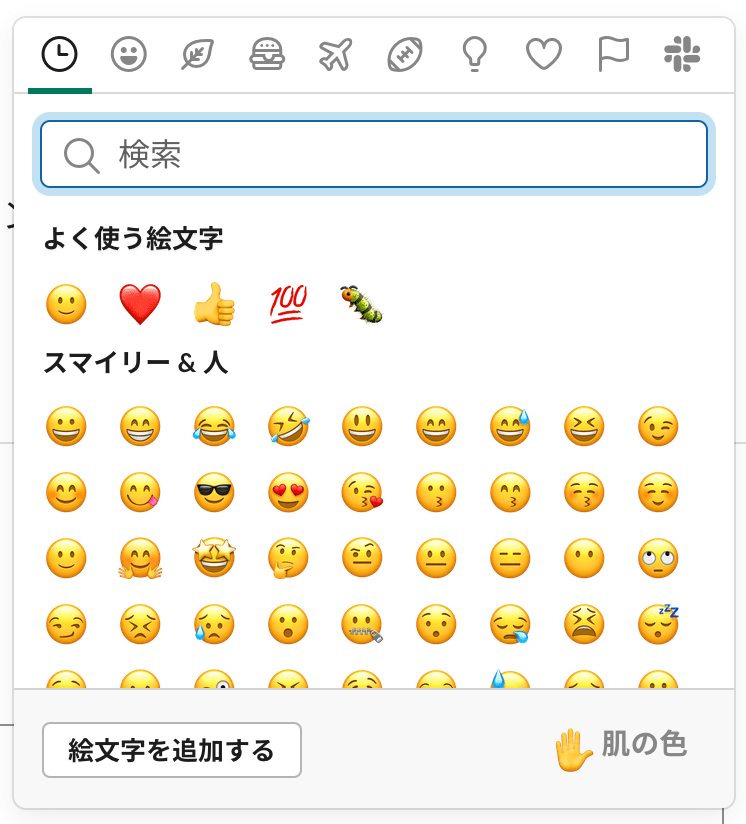
「カスタム絵文字を追加する」モーダルが開くので、画像と名前を設定して保存すれば追加されます。
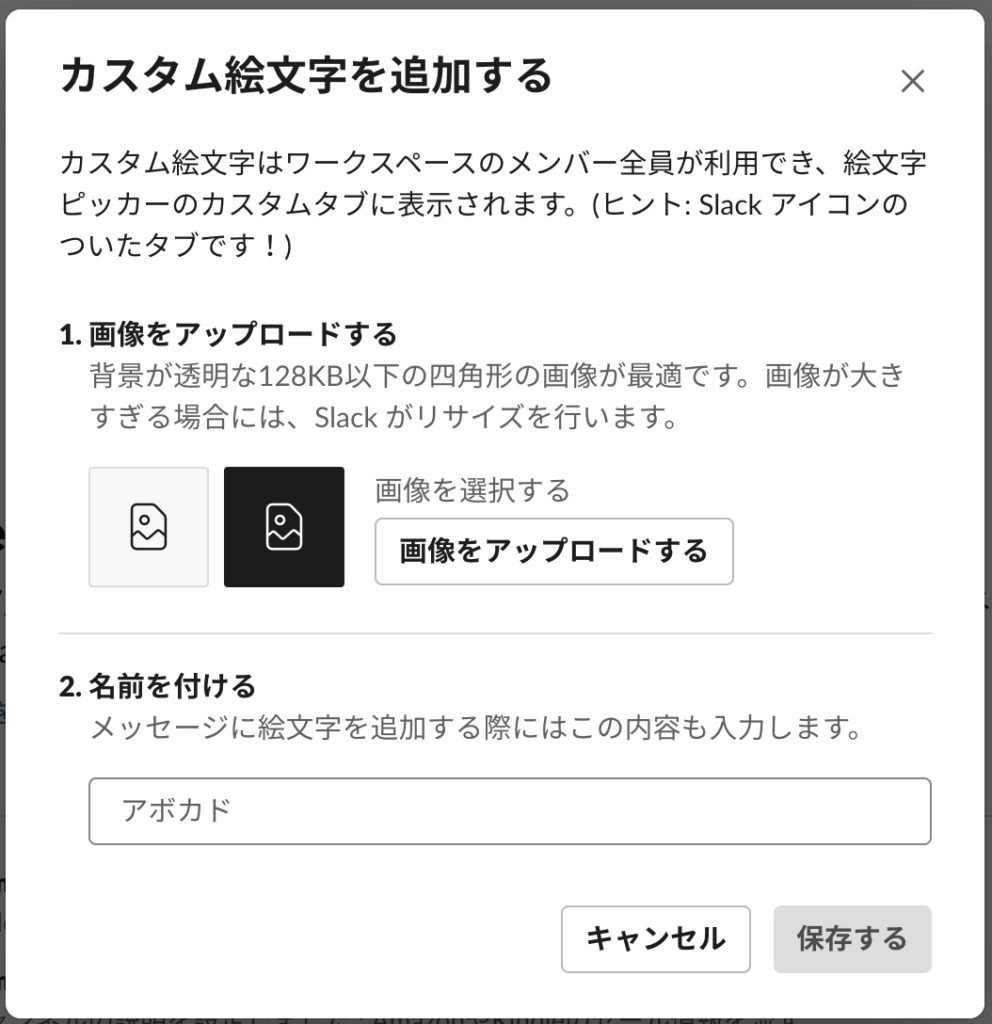
絵文字ジェネレーターを使う方法
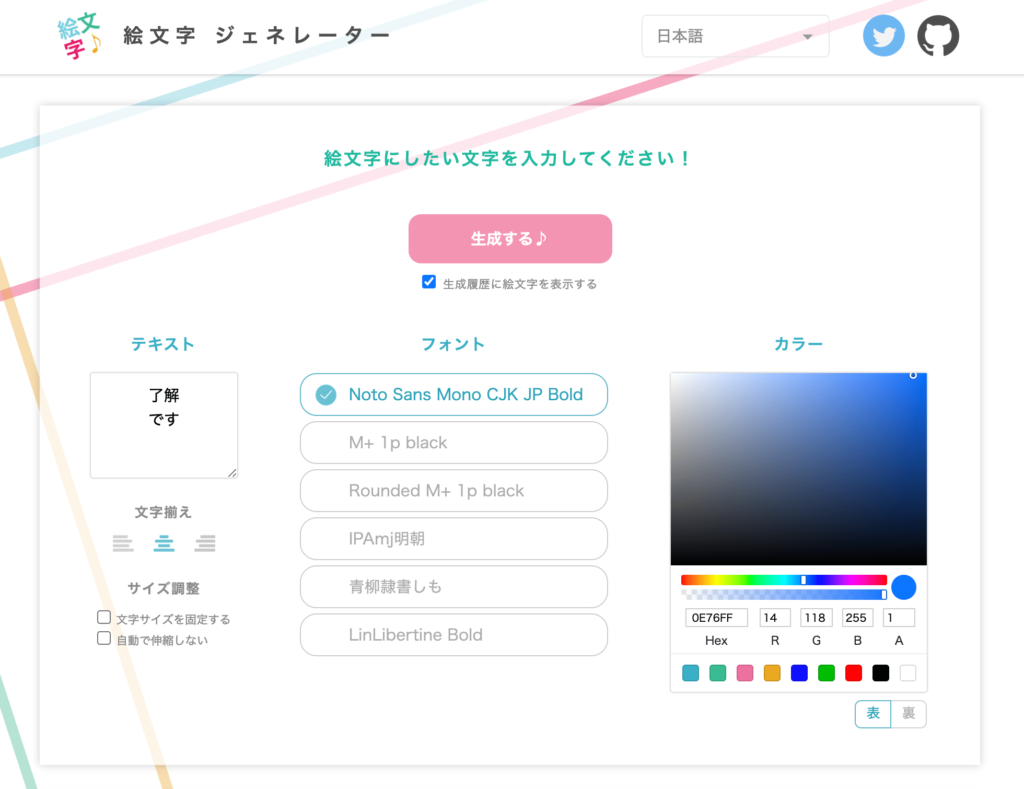
「絵文字ジェネレーター」というサービスがあり、このサービスを使うと文字を入力してオリジナルの絵文字を追加できます。
使い方も簡単で、サイトにアクセスして下記の情報を入力して「生成する」ボタンを押せば生成されます。
- 絵文字内のテキスト
- フォント
- 文字色
生成したあとは画像をダウンロードしたり、Slackにログインしていれば直接チームを選択して追加もできてしまいます。
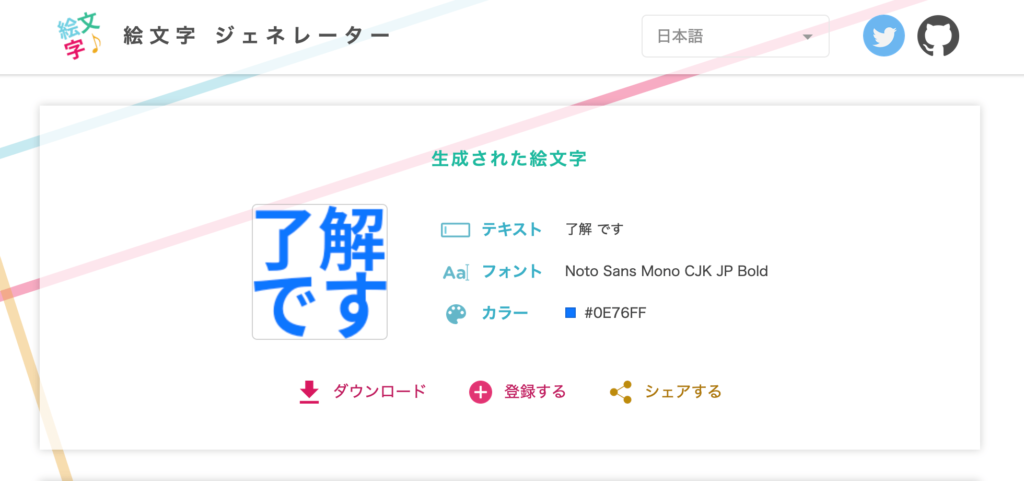
チームをまたいでよく使う絵文字は、生成後のURLをメモっておけば新しいチームを作ってもすぐに追加ができます。



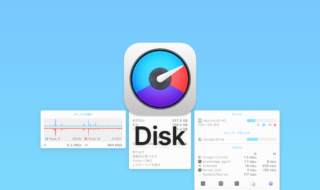 iStat Menusの「ディスク」アイコン表示と設定
iStat Menusの「ディスク」アイコン表示と設定 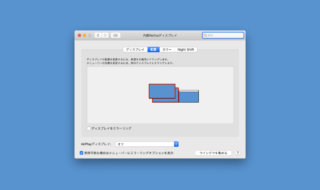 Macの外部ディスプレイで特定の画面だけミラーリングさせる方法
Macの外部ディスプレイで特定の画面だけミラーリングさせる方法 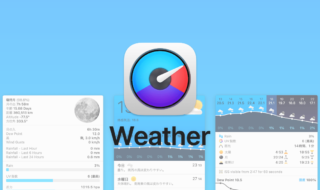 iStat Menusの「天気」アイコン表示と設定
iStat Menusの「天気」アイコン表示と設定  Macで英語の発音記号を入力する方法
Macで英語の発音記号を入力する方法 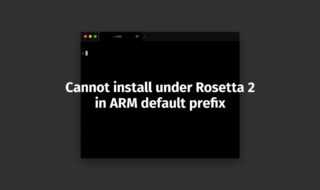 M1 MacのHomebrewでのインストール時に「Cannot install under Rosetta 2 in ARM default prefix (/opt/homebrew)!」エラーが出る場合の解決法
M1 MacのHomebrewでのインストール時に「Cannot install under Rosetta 2 in ARM default prefix (/opt/homebrew)!」エラーが出る場合の解決法  カーソルハイライトや入力したキーの表示など、デモに便利な機能が使える「Mouseposé」
カーソルハイライトや入力したキーの表示など、デモに便利な機能が使える「Mouseposé」  Visual Studio Codeのエクスプローラーを見やすくするちょっとしたカスタマイズ
Visual Studio Codeのエクスプローラーを見やすくするちょっとしたカスタマイズ 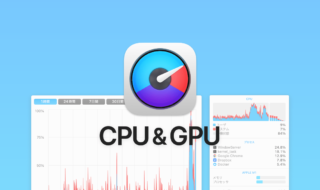 iStat Menusの「CPU & GPU」アイコン表示と設定
iStat Menusの「CPU & GPU」アイコン表示と設定  新しいMacBook Proを購入して移行するときにやること|最低限のアプリ設定編
新しいMacBook Proを購入して移行するときにやること|最低限のアプリ設定編 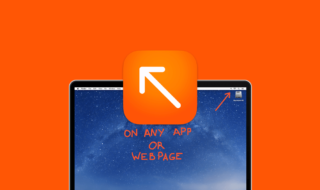 Macで画面上に図形やフリーハンドで注釈が書ける「DemoPro」
Macで画面上に図形やフリーハンドで注釈が書ける「DemoPro」  iTerm2で「Use System Window Restoration Setting」を設定しているとアラートが表示されて機能しない
iTerm2で「Use System Window Restoration Setting」を設定しているとアラートが表示されて機能しない  iPadで入力モードを切り替えずに数字や記号をすばやく入力する方法
iPadで入力モードを切り替えずに数字や記号をすばやく入力する方法  iPhoneやiPadでYouTubeの再生速度を3倍速や4倍速にする方法
iPhoneやiPadでYouTubeの再生速度を3倍速や4倍速にする方法  Keynoteで有効にしているはずのフォントが表示されない現象
Keynoteで有効にしているはずのフォントが表示されない現象  MacのKeynoteにハイライトされた状態でコードを貼り付ける方法
MacのKeynoteにハイライトされた状態でコードを貼り付ける方法  iTerm2でマウスやトラックパッドの操作を設定できる環境設定の「Pointer」タブ
iTerm2でマウスやトラックパッドの操作を設定できる環境設定の「Pointer」タブ  AirPodsで片耳を外しても再生が止まらないようにする方法
AirPodsで片耳を外しても再生が止まらないようにする方法  DeepLで「インターネット接続に問題があります」と表示されて翻訳できないときに確認すること
DeepLで「インターネット接続に問題があります」と表示されて翻訳できないときに確認すること  Ulyssesの「第2のエディタ」表示を使って2つのシートを横並びに表示する
Ulyssesの「第2のエディタ」表示を使って2つのシートを横並びに表示する  1Passwordでウェブサイトの入力フォームを一瞬で入力する方法
1Passwordでウェブサイトの入力フォームを一瞬で入力する方法  Notionログイン時の「マジックリンク」「ログインコード」をやめて普通のパスワードを使う
Notionログイン時の「マジックリンク」「ログインコード」をやめて普通のパスワードを使う  AlfredでNotion内の検索ができるようになるワークフロー「Notion Search」
AlfredでNotion内の検索ができるようになるワークフロー「Notion Search」  Gitで1行しか変更していないはずのに全行変更した判定になってしまう
Gitで1行しか変更していないはずのに全行変更した判定になってしまう  Macでアプリごとに音量を調節できるアプリ「Background Music」
Macでアプリごとに音量を調節できるアプリ「Background Music」  Macのターミナルでパスワード付きのZIPファイルを作成する方法
Macのターミナルでパスワード付きのZIPファイルを作成する方法  MacBook Proでディスプレイのサイズ調整をして作業スペースを広げる
MacBook Proでディスプレイのサイズ調整をして作業スペースを広げる  SteerMouseの「自動移動」機能で保存ダイアログが表示されたら自動でデフォルトボタンへカーソルを移動させる
SteerMouseの「自動移動」機能で保存ダイアログが表示されたら自動でデフォルトボタンへカーソルを移動させる  iPhoneでタッチが一切効かなくなった場合に強制再起動する方法
iPhoneでタッチが一切効かなくなった場合に強制再起動する方法  Google Chromeのサイト内検索(カスタム検索)機能を別のプロファイルに移行する方法
Google Chromeのサイト内検索(カスタム検索)機能を別のプロファイルに移行する方法